Taptouch Pay
Taptouch支付
Taptouch Pay是将支付处理与Taptouch POS系统集成的最简单方法,为您的企业创建一站式解决方案。Taptouch Pay有以下优势:
直接从Taptouch后台管理支付处理,不再需要第三方支付集成。
提供快速、无缝的客户支付体验。
每个月节省数百甚至数千的交易手续费,Taptouch Pay支付产生的手续费自动转嫁由最终消费者支付。
通过内置的数据仪表板,实时监控收款数据,方便后台对账。
开通Taptouch Pay
在后台开通Taptouch Pay支付方式,并设置客户使用Taptouch Pay支付订单时,向客户收取手续费的费率。
在PC或Mac上打开Chrome浏览器,登录 Taptouch 后台。
由左侧边栏导航到 Setting > Store Setting > Payments 页面。
点击 New。
添加Taptouch Pay支付后,点击 Save。
提示
开启 Surcharge To Customer 并设定费率(建议1.2%~2%,不影响线上销售),降低支付成本
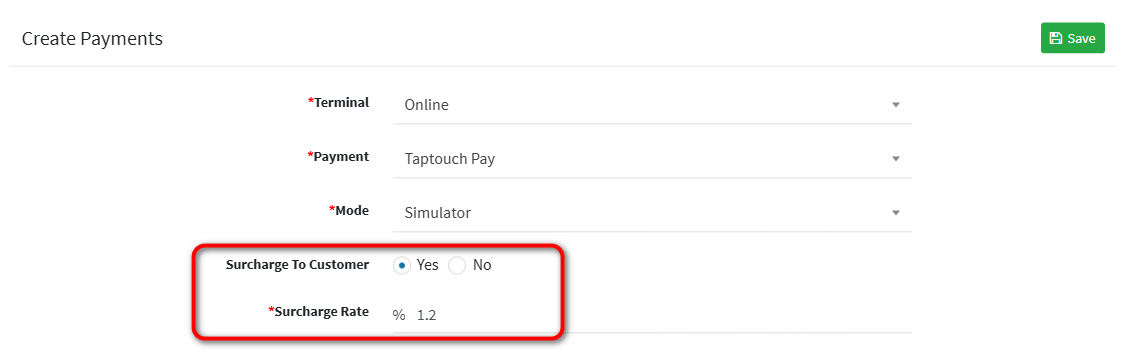
进入弹窗页面,连接账户 :
如果您已经申请并开通过Taptouch支付,-> 如何申请Taptouch 支付? 系统会自动匹配您的账户。建议在 Company Name 下拉选项框中,直接选择已开通Taptouch EFTPOS支付的公司,省去再次申请、审批的时间。点击 Connect 等待账户连接完成。
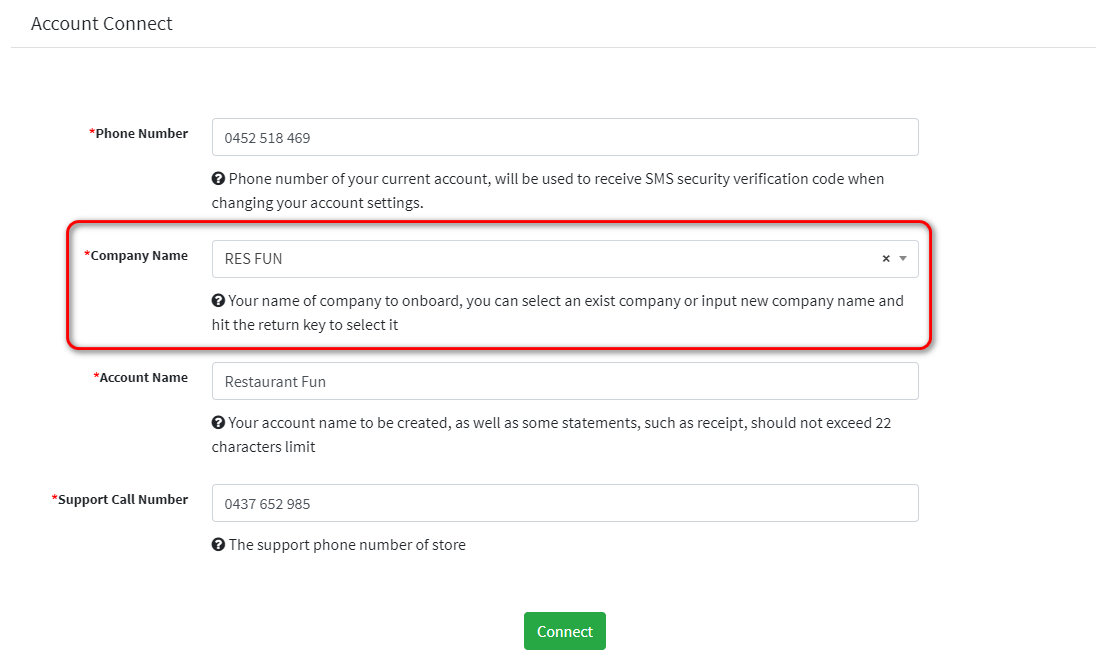
账户连接成功后,您的店铺就可以支持客户使用Taptouch Pay在线支付订单了。
在线支付订单
开通Taptouch Pay支付后,客户可以使用卡(如 Visa、Mastercard)在网店在线支付订单。此外,同样支持使用Apple Pay/Google Pay在线支付订单。
客户在网店选好商品后,在购物车处点击 View Order 查看订单,核查无误后进入 Order Summary 页面。
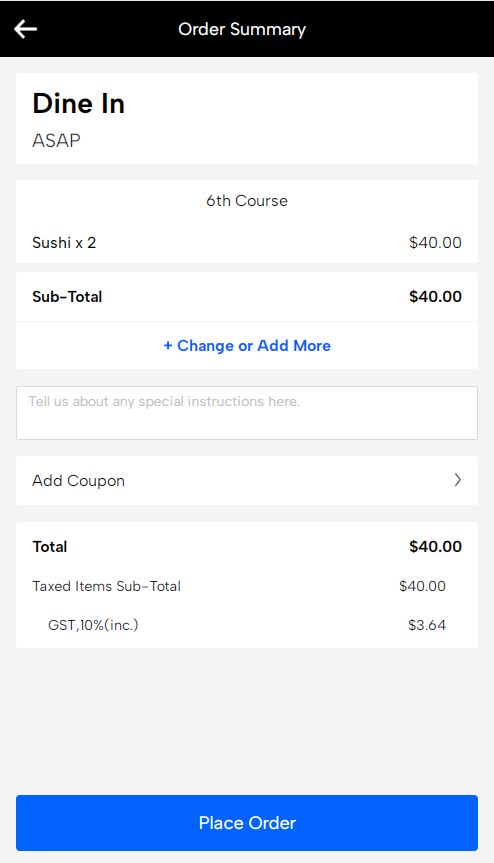
点击 Place Order 进入支付页面,可以选择使用银行卡或Apple Pay来支付订单。
卡支付:支持使用Visa、Mastercard等多种类型的银行卡。客户需填写正确的身份信息,包括:姓名、邮箱、银行卡卡号、过期日期、安全码等。
提示
建议客户注册或登录已有的 Taptouch 账号,并在支付时勾选 Save for my next payment 保存填写的卡信息。这样下次在线支付时,可以直接选择之前保存的银行卡,只需要输入安全码即可。
Apple Pay:客户使用的设备(手机或平板)如果是iOS系统,支持使用 Apple Pay 支付订单。点击 Apple Pay,选择账号以及绑定的银行卡即可。
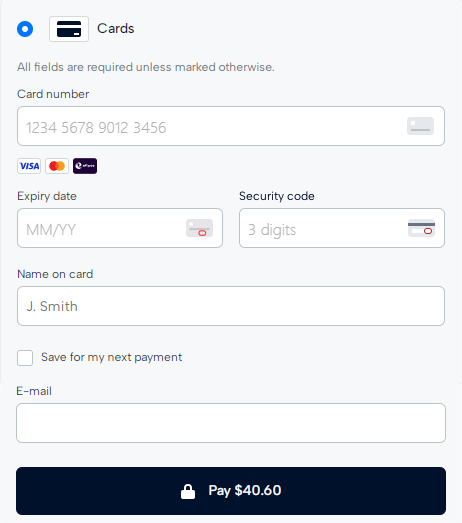
客户在线支付订单后,该订单信息会发送到POS机上。
订单退款
进入 Orders 页面,在右侧的订单列表中,选择待退款的订单。
Taptouch退款会通过后台完成,不需要客人重新Tap
快速对账
在POS机上或进入Taptouch Pay Dashboard页面对账。
在POS机上对账
点击左侧导航栏下方的齿轮图标,进入设置页面。
点击 Register Close。
在 Total Payments 区域,点击 Other Pay 可查看当天客户使用Taptouch Pay在线支付订单的交易记录。
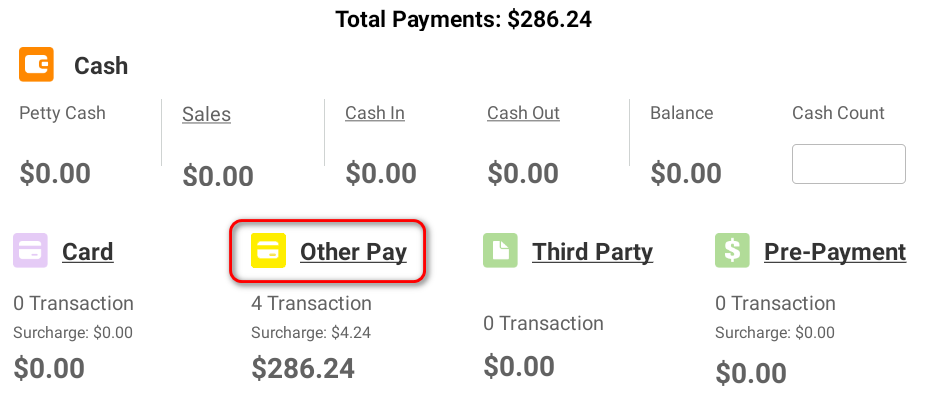
交易记录主要包括如下信息:Transaction ID、客户姓名、客户当天支付订单的时间、处理该订单的员工、订单总金额、服务费等。
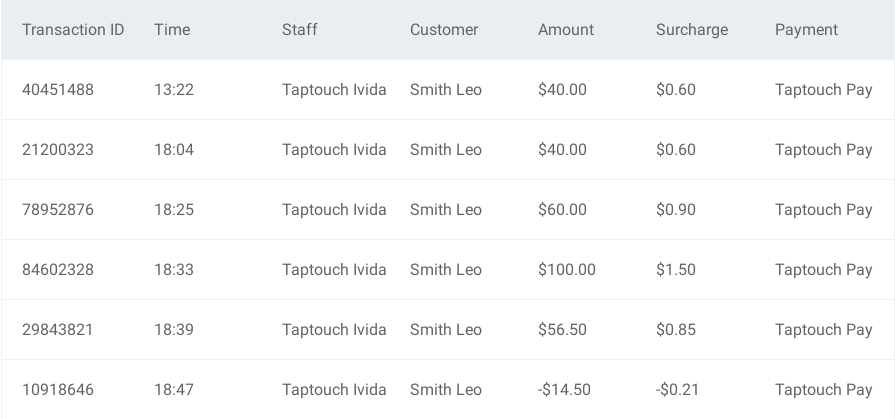
Taptouch Pay Dashboard对账
在电脑端使用Chrome浏览器登录 Taptouch 后台。
由左侧导航栏进入 Setting > Store Setting > Payments 页面。
在列表中找到Taptouch Pay,点击右侧的Dashboard图标,跳转到仪表板页面。
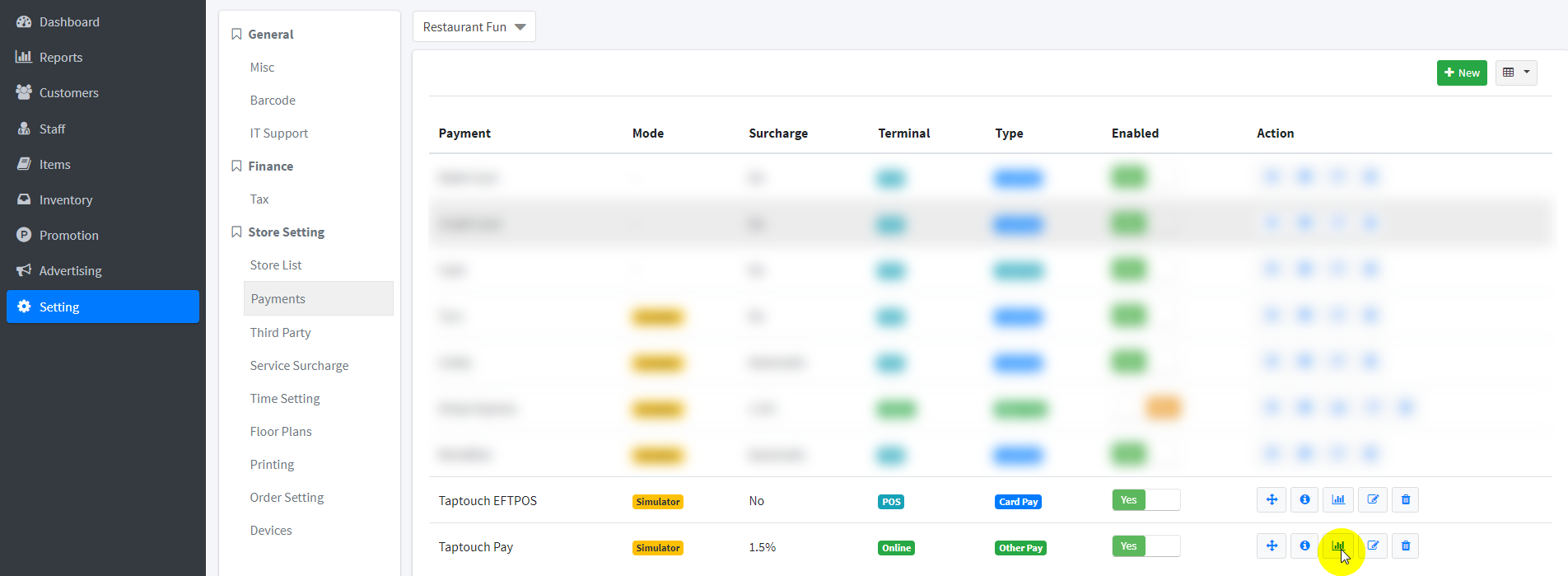
如果您的账号下有多家店铺开通了Taptouch EFTPOS或Taptouch Pay,您可以在页面右上方切换店铺。点击账号图标,可以查看该账号下所有的店铺,其中开通了Taptouch Pay的店铺将以Online标识。
在 Earnings 页面对账:
曲线图可以帮助您快速了解店铺的营收情况。该图默认展示过去7天内的营收趋势,您可以在右侧调整展示的时间段(如:过去4周内、过去3个月内、过去1年内等)。当鼠标悬停在曲线图上时,会展示详细信息,包括:营收的统计周期、营收的金额、销售的金额、小费、服务费、交易的次数。
页面下方的列表,查看店铺当天的交易记录。包括:客户支付订单的时间、Transaction ID、Transfer ID、商家实际营收的金额、交易类型(销售额、店铺的服务费、客户支付的小费)、交易状态(客户支付成功、客户退款等)。客户支付的订单总金额减去Taptouch Pay的手续费,即为商家的销售额。
如果您想要查看更多的交易记录,可以在上方导航栏处切换到 Transactions 页面,并设置展示交易记录的时间段。
在搜索栏,支持通过Transaction ID或Transfer ID查找特定的交易记录。
点击 Export 可以将交易记录导出到本地电脑上,用于统计分析。
结账
结账周期
客户通过Taptouch Pay支付订单后,商家的账户并不会立即收到账款。账款的结算规则如下:
每周一做为打款日,在上午7点钟结算上周的账款(T + 1)。请耐心等待银行的处理流程,您可能会在中午或下午收到账款。
如果超过打款日期两天,您的账户仍未收到账款,请联系Taptouch团队协助处理。
查看结账记录
在电脑端使用 Chrome 浏览器登录 Taptouch 后台。
由左侧导航栏进入 Setting > Store Setting > Payments 页面。
在列表中找到 Taptouch Pay,点击右侧的 Dashboard 图标,跳转到仪表板页面。
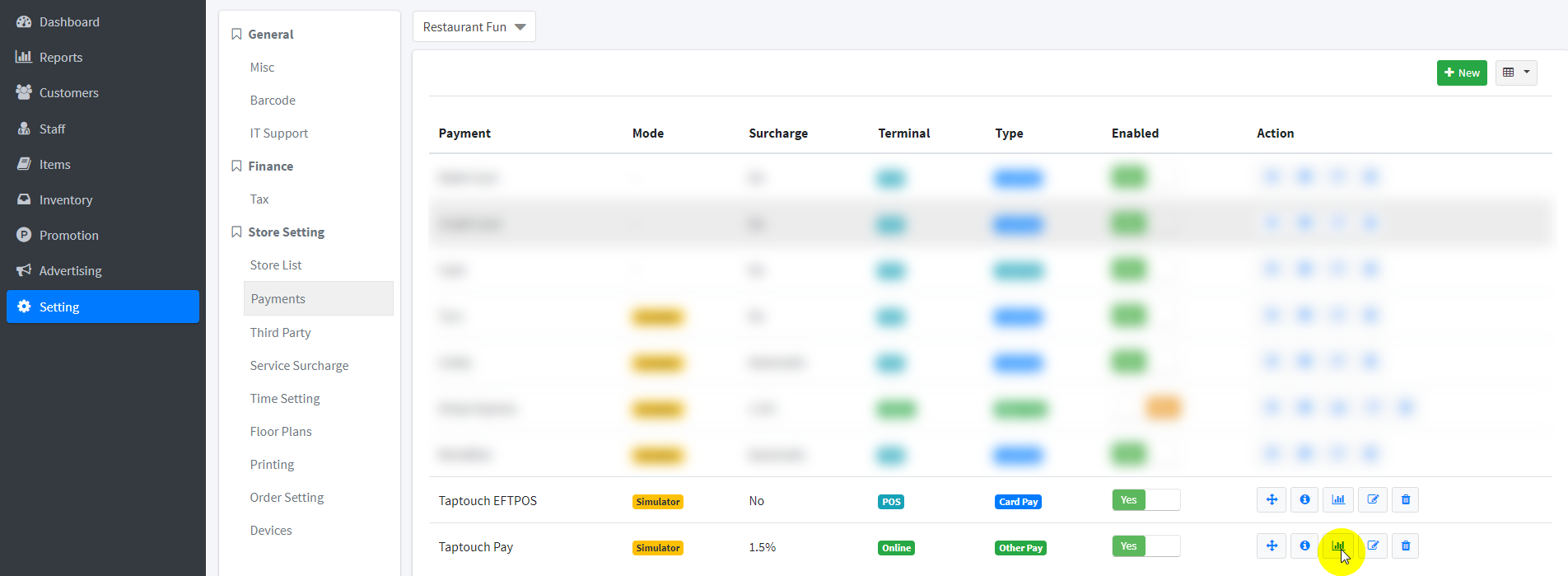
(可选项)如果您的账号下有多家店铺开通了 Taptouch EFTPOS 或 Taptouch Pay,您可以在页面右上方切换店铺。点击账号图标,可以查看该账号下所有的店铺,其中开通了Taptouch Pay的店铺将以 Online 标识。
在上方导航栏处切换到 Payouts 页面。
曲线图可以帮助您快速了解结账情况。该图默认展示过去7天内的结账趋势,您可以在右侧调整展示的时间段(如:过去4周内、过去3个月内、过去1年内等)。当鼠标悬停在曲线图上时,会展示结账的详细信息,包括:结账的周期、结账的金额、交易的次数。
页面下方的列表,展示了结账的历史记录。包括:结账的时间、Transfer ID、结账的金额,以及结账状态。
